
سيحافظ هذا البرنامج على تشغيل برامج التشغيل الخاصة بك ، وبالتالي يحميك من أخطاء الكمبيوتر الشائعة وفشل الأجهزة. تحقق من جميع برامج التشغيل الخاصة بك الآن في 3 خطوات سهلة:
- تنزيل DriverFix (ملف تنزيل تم التحقق منه).
- انقر ابدأ المسح للعثور على جميع السائقين الإشكاليين.
- انقر تحديث برامج التشغيل للحصول على إصدارات جديدة وتجنب أعطال النظام.
- تم تنزيل DriverFix بواسطة 0 القراء هذا الشهر.
تتمثل إحدى أعظم نقاط القوة في Windows 10 في أمانه القوي ، ولكن في بعض الأحيان قد يؤدي ذلك إلى حساب المستخدم معطل حاليا ولا يمكن استخدامه خطأ. في بعض الأحيان ، يتخذ النظام إجراءات صارمة مثل تجميد حسابات المستخدمين إذا شعر أن الحساب قد تعرض للاختراق أو ينطوي على مخاطر انتهاك متأصلة.
لحسن الحظ ، توفر Microsoft العديد من السبل التي يمكنك من خلالها استرداد حسابات المستخدمين المجمدة على الرغم من أن بعضها يتضمن إجراءات طويلة ، لذلك دون مزيد من اللغط ، فلنبدأ.
ماذا تفعل إذا تم تعطيل حسابك حاليًا؟
- قم بتسجيل الدخول إلى حساب إداري مختلف
- قم بتمكين الحساب باستخدام موجه الأوامر
- قم بإنشاء حساب مستخدم جديد
- قم بتشغيل استعادة نظام Windows 10
1. قم بتسجيل الدخول إلى حساب إداري مختلف
إذا كنت تحصل على حساب المستخدم معطل حاليا ولا يمكن استخدامه ، حاول تسجيل الدخول إلى حساب إداري مختلف.
خطوات:
- أعد تشغيل الكمبيوتر.
- اختر هذا الحساب الآخر في التمهيد.
- أدخل كلمة مرور الحساب.
- صحافة نظام التشغيل Windows + R. ثم اكتب lusrmgr.ماجستير في مربع حوار Tun المعروض ثم اضغط على يدخل. يؤدي هذا إلى تحميل أداة إدارة المستخدمين المحليين والمجموعات (المحلية).
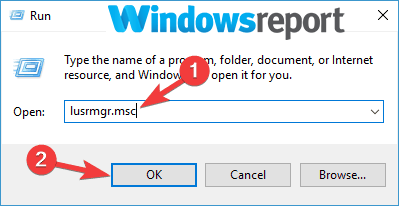
- يختار المستخدمون ثم انقر نقرًا مزدوجًا فوق حساب المستخدم المزعج.
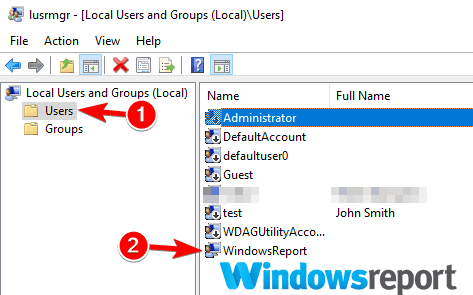
- تحت حساب المستخدم الخصائص قم بإلغاء تحديد الحساب معطل الخيار ثم انقر فوق تطبيق و نعم.
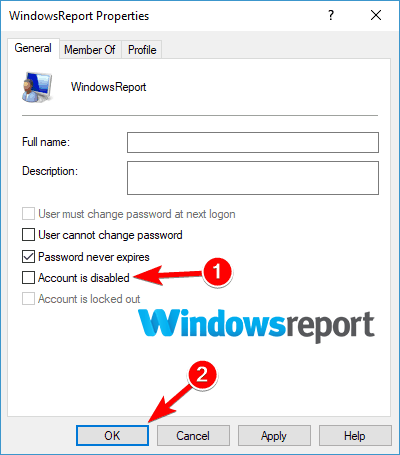
- قم بإعادة تشغيل جهاز الحاسوب الخاص بك.
يجب أن يكون حسابك الآن قابلاً للوصول.
- اقرأ أيضًا: لا يمكنك تسجيل الدخول إلى جهاز Windows 10 الخاص بك؟ إليك كيفية إصلاحها
2. قم بتمكين الحساب باستخدام موجه الأوامر
إذا لم تنجح في الإصلاح ، حساب المستخدم معطل حاليًا ولا يمكن استخدامه مع الحل السابق ، فحاول استخدام موجه الأمر.
- اضغط على بداية زر واكتب كمد في مربع البحث.
- عندما يتم تحميل النتائج ، انقر بزر الماوس الأيمن كمد و اختار تشغيل كمسؤول.

- ال موجه الأمر تفتح النافذة. يكتب net user account / active: نعم ثم اضغط يدخل. يستبدل حساب المستخدم باسم الحساب الذي تحرّي الخلل فيه وإصلاحه.
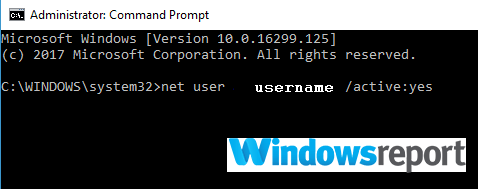
- أعد تشغيل الكمبيوتر وتحقق مما إذا كان الحساب يظهر في شاشة تسجيل الدخول.
3. قم بإنشاء حساب مستخدم جديد
في حالة حساب المستخدم معطل حاليا ولا يمكن استخدامه لا يزال الخطأ موجودًا ، ربما يكون الحل الأفضل هو إنشاء حساب مستخدم جديد.
خطوات:
- قم بتسجيل الدخول إلى حساب المسؤول القابل للتطبيق كما هو موضح في الحل الأول.
- اضغط على زر البدء.
- يختار إعدادات.
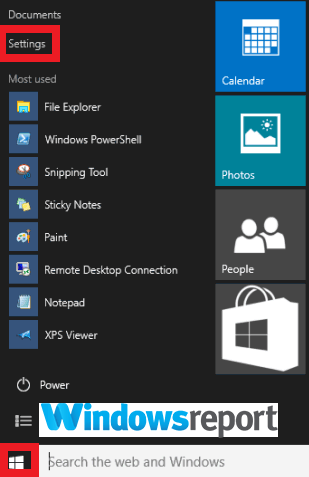
- إختر حسابات.

- انقر العائلة والمستخدمون الآخرون> إضافة شخص آخر إلى هذا الكمبيوتر.

- اكتب اسم المستخدم وكلمة المرور المطلوبين. ستلاحظ اسم الحساب الجديد في قائمة الحسابات.
- انقر الآن تغيير نوع الحساب.

- نافذة جديدة تنبثق. إختر مدير لمنحه امتيازات إدارية.
- أعد تشغيل الكمبيوتر.
- اقرأ أيضًا: تصحيح: لن يسمح لي Windows 10 بإضافة حساب مستخدم جديد
4. قم بتشغيل استعادة نظام Windows 10
إذا كنت لا تزال بحاجة إلى الإصلاح حساب المستخدم معطل حاليا ولا يمكن استخدامه خطأ ، قم بتشغيل Windows 10 System Image Restore على جهاز الكمبيوتر الخاص بك.
هذا يعيد جهاز الكمبيوتر الخاص بك إلى نقطة زمنية كان فيها حسابك على ما يرام. أكبر ميزة هنا هي أنه يمكنك بدء العملية حتى عندما لا تتمكن من تسجيل الدخول إلى حساب المستخدم المتأثر.
خطوات:
- قم بإيقاف تشغيل جهاز الكمبيوتر الخاص بك.
- أعد تشغيله وانتظر ملف شاشة الدخول يفتح.
- اضغط على قوة رمز (عند تسجيل الدخول) ثم اختر إعادة تشغيل أثناء الضغط باستمرار على تحول مفتاح. إذا لم تظهر شاشة تسجيل الدخول على الفور ، فاستمر في إعادة تشغيل جهاز الكمبيوتر الخاص بك حتى اصلاح تلقائي تظهر الشاشة.
- يختار استكشاف الاخطاء ومن بعد استعادة النظام.
- سيتم تقديم العديد من نقاط الاستعادة إليك بمجرد أن يبدأ جهاز الكمبيوتر الخاص بك في الاستعادة. اختر خيارًا مناسبًا نقطة استعادة تنتمي إلى الفترة التي سبقت تعرض جهاز الكمبيوتر الخاص بك لهذه المشكلة.
كما ترون حساب المستخدم معطل حاليا ولا يمكن استخدامه قد يكون الخطأ مشكلة ، لكننا نأمل أن تتمكن من إصلاحه باستخدام حلولنا.
قراءات إضافية مُختارة فقط من أجلك:
- تصحيح: تعطل تطبيقات Windows بسبب تلف حساب المستخدم
- الحصول على رمز حساب المستخدم خطأ فارغ؟ إليك كيفية إصلاحها
- كيف تجعل نفسك مسؤولاً في Windows 8 ، 8.1،10
![الطابعة لا تطبع على Windows 10 [FIX]](/f/6947833b132d55cf0601d140327bb363.jpg?width=300&height=460)
![النظام لا يفي بمتطلبات هذا التحديث [FULL FIX]](/f/299c801b8b7e87a42e7378de0360e1ae.jpg?width=300&height=460)
